"Claro arama" by Claro, internet ana sayfanızı "" olarak değiştiren başka bir tarayıcı reklam yazılımı ve korsan programıdır.http://www.claro-search.com” ve tarayıcının arama ayarlarını değiştirir. “Claro arama” Google Arama motorunu taklit eder ve tarama yönlendirmeleri gerçekleştirir. "Claro Search" korsanı, diğer yazılım yükleme programlarının içinde paketlenmiştir.
"Claro Search" korsanı, diğer yazılım yükleme programlarının içinde paketlenmiştir.
“Claro-Search” & "Claro Araç Çubuğu"nu bilgisayarınızdan kaldırmak için aşağıdaki adımları kullanın:
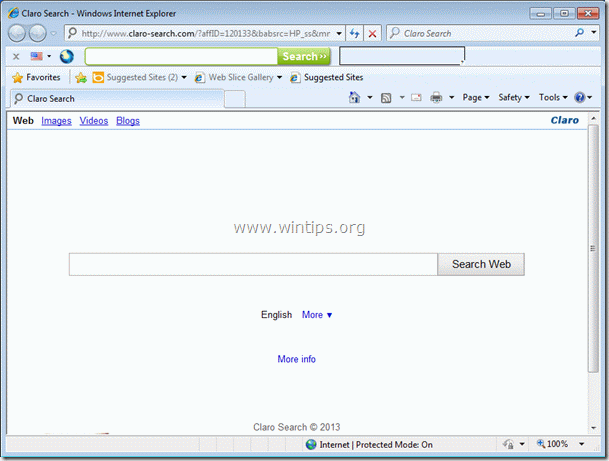
Aşama 1. “Claro” tarafından yüklenen uygulamaları Kontrol panelinizden kaldırın.
1. Bunu yapmak için şuraya gidin: Başlat > Denetim Masası.
{Başlangıç > Ayarlar > Kontrol Paneli. (Windows XP)}

2. Açmak için çift tıklayın”Program Ekle veya Kaldır” Windows XP'niz varsa veya
“Programlar ve Özellikler” Windows 8, 7 veya Vista'nız varsa).

3. Programlar listesinde, bulun ve bu uygulamaları kaldırın/kaldırın:
a. Korumaya Gözat (Bit89 Inc tarafından)
B. Claro Chrome Araç Çubuğu (Claro tarafından)
C. Claro Araç Çubuğu (Claro LTD tarafından)
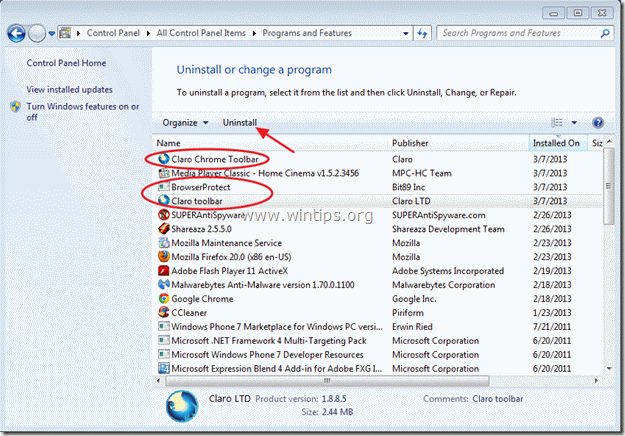
Adım 2: Bilgisayarınızı “AdwCleaner” kullanarak temizleyin.
1. İndirin ve kaydedin”AdwCleaner” yardımcı programı masaüstünüze.

2. Tüm açık programları kapatın ve Çift tıklama açmak "AdwCleaner" masaüstünüzden.
3. Basmak "Silmek”.
4. Basmak "tamam” “AdwCleaner – Bilgi” penceresinde ve “tamam" yine bilgisayarınızı yeniden başlatmak için.

5. Bilgisayarınız yeniden başladığında kapat “AdwCleaner” bilgi (beni oku) penceresi.
6. Şimdi tarayıcı ayarlarınızın orijinaline geri yüklenip yüklenmediğini kontrol edin. Eğer evetse, kalp ameliyati sonraki adım ve devam edin 4. Adım.
Aşama 3. İnternet tarayıcı uygulamanızdan “Claro-Search” uygulamasını kaldırın.
Internet Explorer, Google Chrome, Mozilla Firefox
A. Internet Explorer
Internet Explorer'dan "Claro-Arama" ayarları ve "Claro Araç Çubuğu" nasıl kaldırılır.
1.Internet Explorer'ı açın ve ardından "internet Seçenekleri”.
Bunu IE'nin dosya menüsünden yapmak için “Araçlar” > “internet Seçenekleri”.
Farkına varmak*: IE'nin en son sürümlerinde “Vites” simgesi  sağ üstte.
sağ üstte.
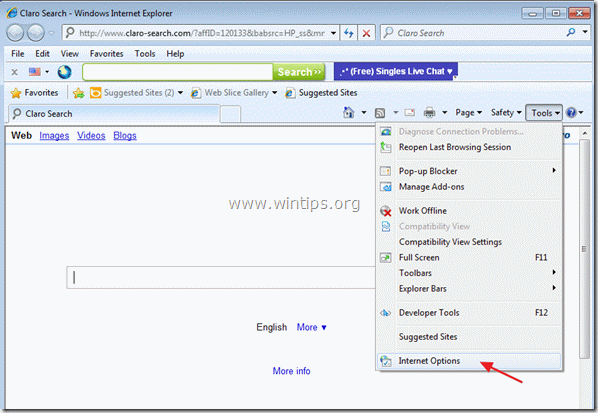
2. Tıkla "ileri” sekmesi.

3. Seçmek "Sıfırla”.

4. Kontrol edin (etkinleştirmek için) “Kişisel ayarları sil” kutusunu işaretleyin ve “Sıfırla” yı seçin.

5. Sıfırlama işlemi tamamlandıktan sonra “ tuşuna basın.Kapat” ve ardından “tamam” Internet Explorer seçeneklerinden çıkmak için.

6. Tarayıcınızı yeniden başlatın.
7. Internet Explorer'ı yeniden açın ve IE'nin dosya menüsünden "Araçlar” > “Eklentileri Yönet”.

8. Tıklamak "Arama Sağlayıcıları” seçenekleri sol bölmede, “Web Aramam” girin ve “ tıklayınKaldırmak”.
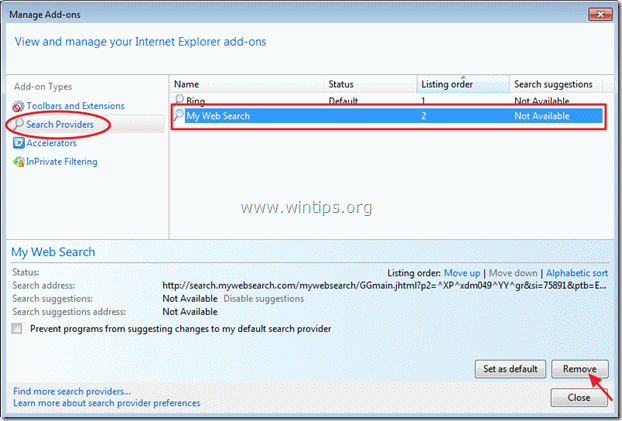
9. Devam 4. Adım.
B. Google Chrome
"Claro-Arama" ayarları ve "Claro Araç Çubuğu" nasıl kaldırılır itibaren Krom.
1. Google Chrome'u açın ve krom menüsüne git ve Seç "Ayarlar”.
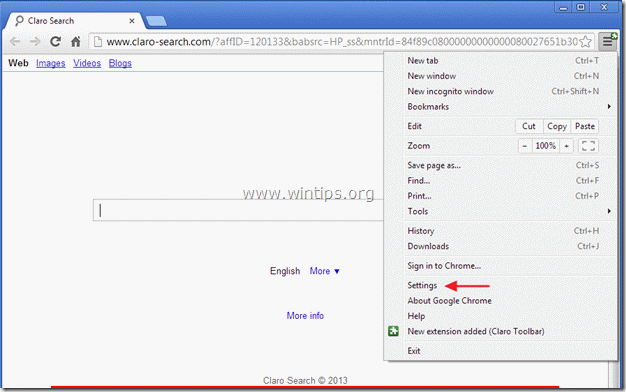
2. Bul "Başlangıçta” bölümünü seçin ve “Sayfaları Ayarla”.
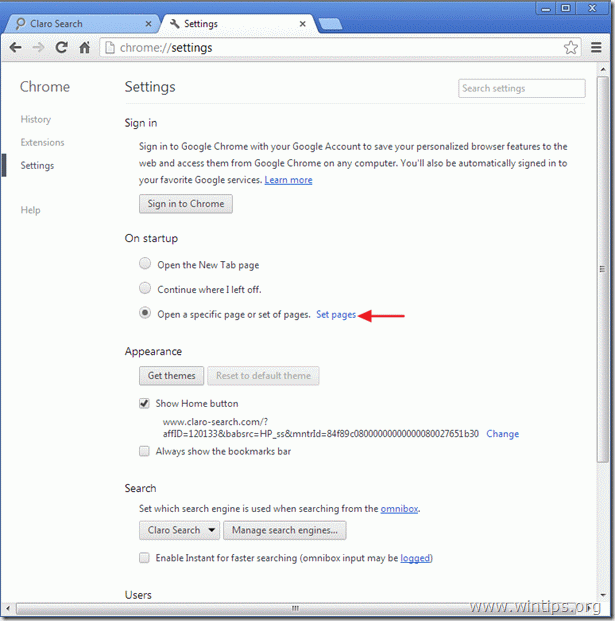
3.Silmek "Claro arama” “ düğmesine basarak başlangıç sayfalarındanx” sembolü sağda.
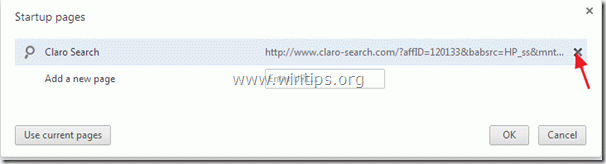
4.Tercih ettiğiniz başlangıç sayfasını ayarlayın (Örneğin. http://www.google.com) ve bas "tamam”.

5. Bul "Ana Sayfa düğmesini göster” seçeneğini seçin ve “Değişiklik”.
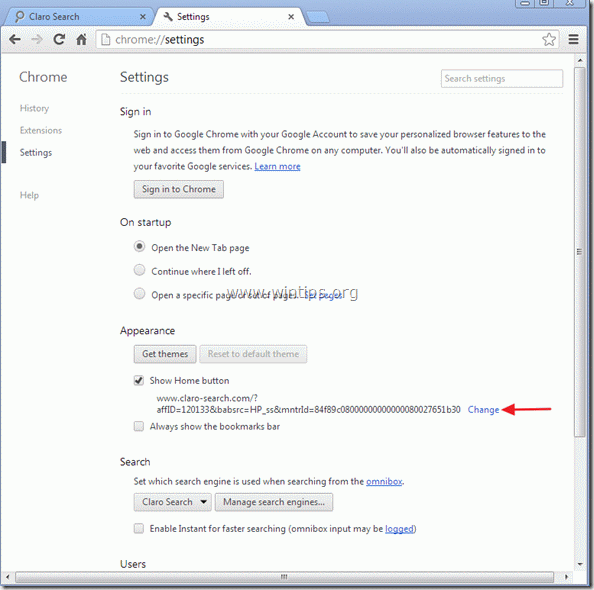
6.Silmek “Claro-search” girişinden “Bu sayfayı aç” kutusunu seçin ve “tamam”.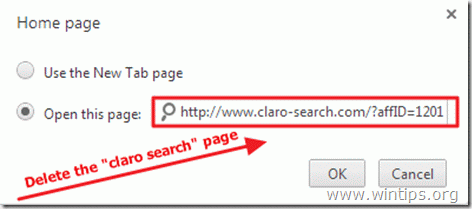
7. Git "Aramak” bölümünü seçin ve “Arama Motorlarını Yönet”.
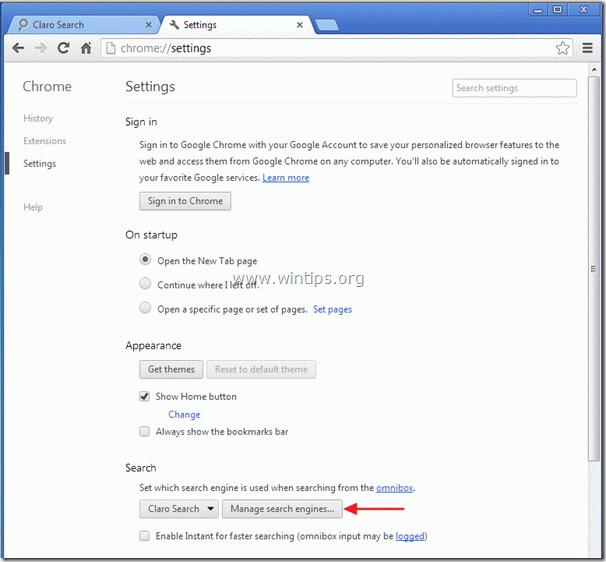
8.Tercih ettiğiniz varsayılan arama motorunu seçin (ör. Google arama) ve “ tuşuna basınVarsayılan yap”.
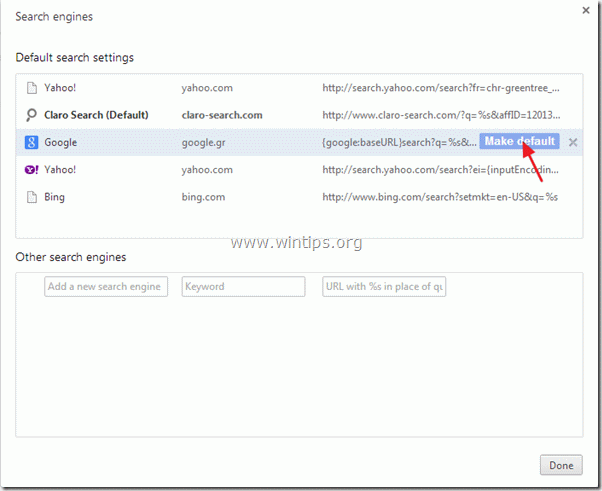
9. "Claro Arama"yı seçin arama motoru ve onu kaldır “ tuşuna basarakx” sembolü sağda.
Ardından “Tamamlandı" kapatmak "Arama motorları” penceresi.
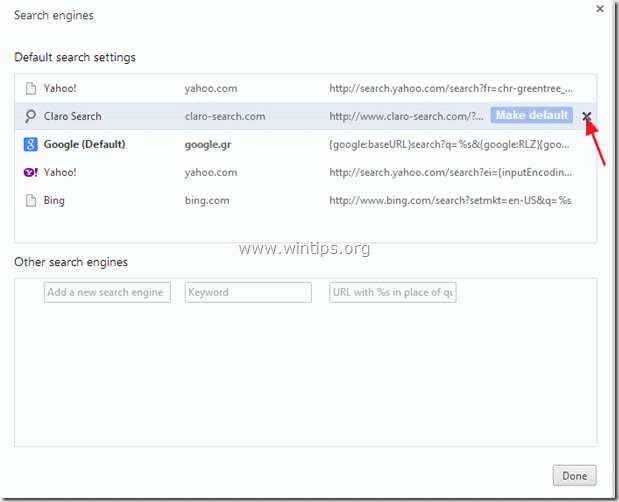
10. Tüm Google Chrome pencerelerini kapatın ve Pdevam etmek ile 4. Adım.
C. Mozilla Firefox
"Claro-Arama" ayarları ve "Claro Araç Çubuğu" nasıl kaldırılır Firefox'tan.
1. Öncelikle Firefox'un ana “Menü Çubuğunu” etkinleştirmiş olmalısınız.
* Sağ tık, sağdaki boş alana "Sayfa Sekmesi" ve etkinleştirme Firefox "Menü çubuğu".

2. Firefox menüsünden “Yardım” > “Sorun giderme bilgisi”.
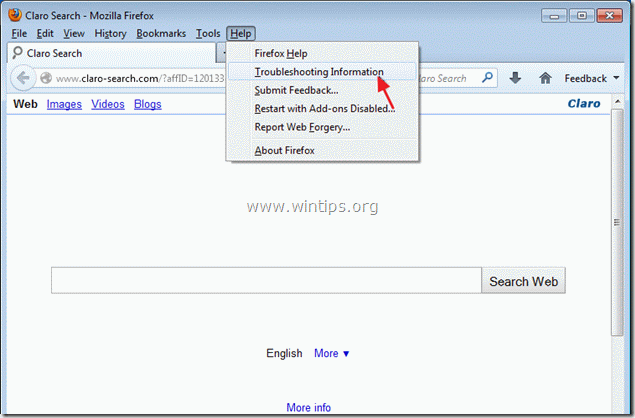
3. İçinde "Sorun giderme bilgisi” penceresi, “ tuşuna basınFirefox'u Sıfırla” düğmesine Firefox'u varsayılan durumuna sıfırla.

4. Basmak "Firefox'u Sıfırla: yine.

5. Sıfırlama işi tamamlandıktan sonra Firefox yeniden başlar.
6. Tüm Firefox pencerelerini kapatın ve sonrakine geç Adım.
Adım 4.Temiz bilgisayarınızdan kötü niyetli tehditler
Bilgisayarınızda kalan kötü amaçlı tehditlerden bilgisayarınızı temizlemek için Windows'ta oturum açın ve “MalwareBytes Antimalware” programını kullanın.*
*Nasıl kuracağınızı ve kullanacağınızı bilmiyorsanız “MalwareBytes Kötü Amaçlı Yazılımdan Koruma", bunları oku Talimatlar.
Tavsiye: Bilgisayarınızın temiz ve güvenli olduğundan emin olmak için, "Güvenli mod" pencerelerinde bir Malwarebytes' Anti-Malware tam tarama gerçekleştirin.*
*Windows Güvenli moda girmek için “F8” tuşuna basın, bilgisayarınız açılırken, Windows logosu görünmeden önce. Ne zaman "Windows Gelişmiş Seçenekler MenüsüEkranınızda ” belirirse, ekrana gitmek için klavye ok tuşlarını kullanın. Güvenli mod seçeneğini seçin ve ardından düğmesine basın "GİRMEK“.
Adım 5. İstenmeyen dosyaları ve girdileri temizleyin.
Kullanmak "CCleaner” programlayın ve devam edin temiz sisteminizden geçici internet dosyaları ve geçersiz kayıt defteri girdileri.*
*Nasıl kurulacağını ve kullanılacağını bilmiyorsanız "CCleaner", bunları oku Talimatlar.
